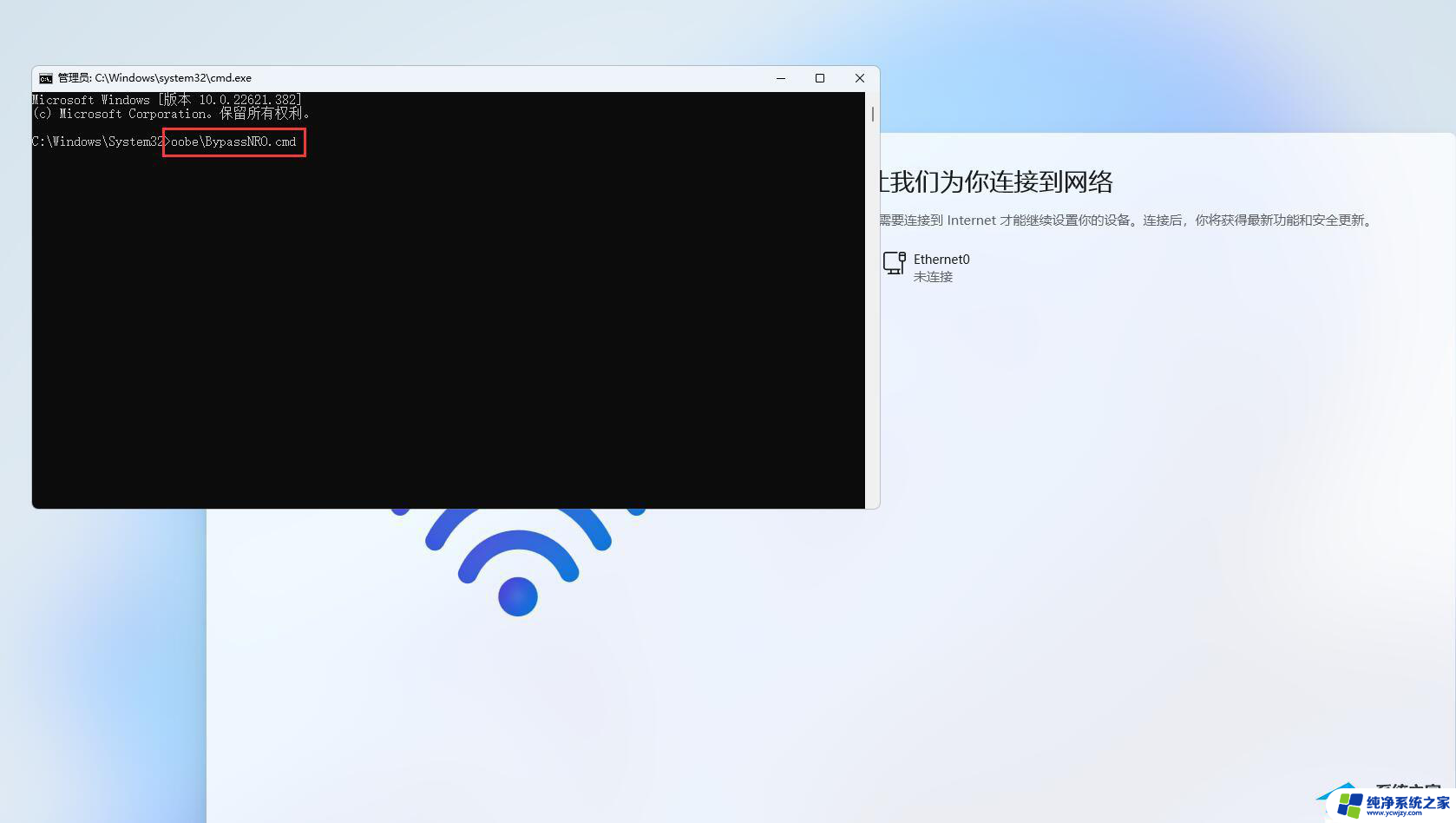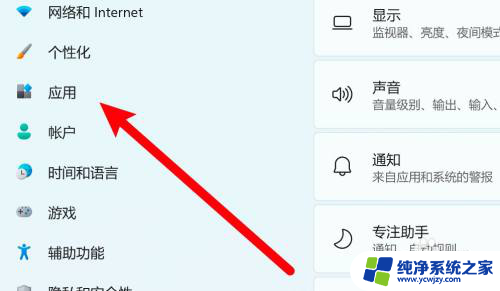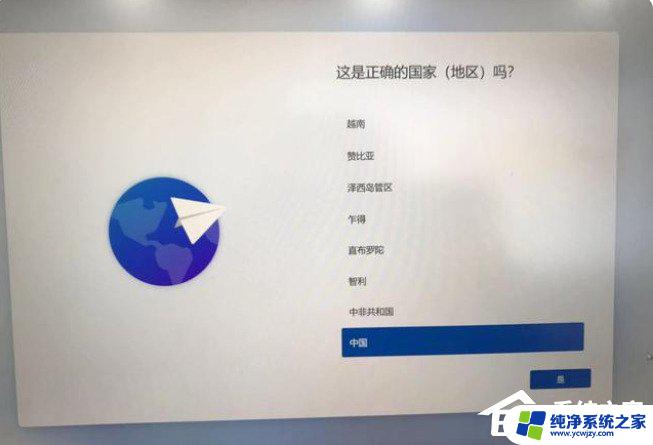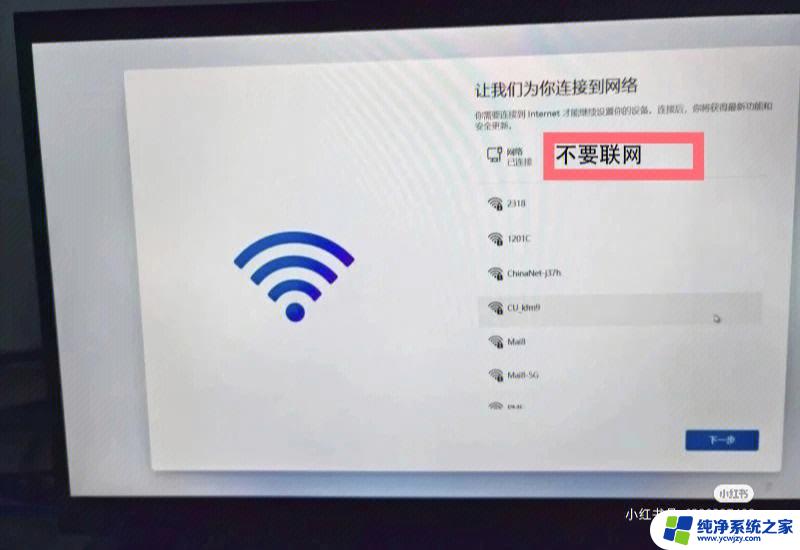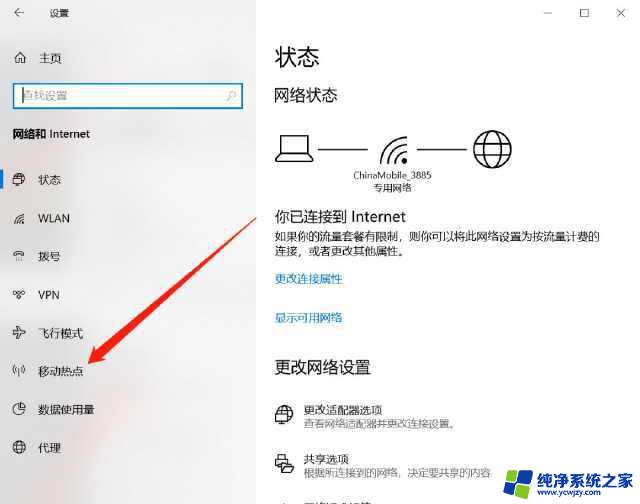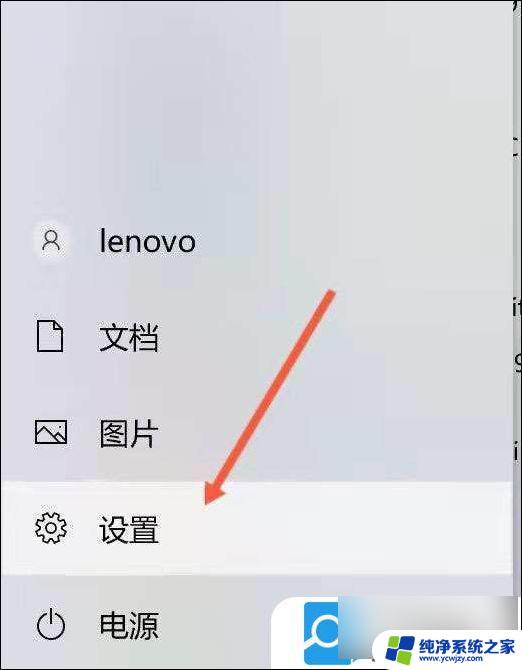win11电脑开机自动打开网页怎么关闭 Windows 11新笔记本电脑怎样设置开机跳过网络连接
更新时间:2024-03-23 09:49:59作者:jiang
随着Windows 11操作系统的推出,一些用户反映在开机后会自动打开网页的问题,而对于新购买的笔记本电脑,如何设置开机跳过网络连接也成为了一大困扰,在这篇文章中我们将探讨如何关闭Win11电脑开机自动打开网页的功能,并分享Windows 11新笔记本电脑如何设置开机跳过网络连接的方法。无论您是新用户还是老用户,希望通过阅读本文,您能够解决这些问题,提升使用Windows 11的便利性和舒适度。
具体方法:
1.将电脑开机,进入连接网络界面后。按键盘上的shift+F10,打开命令窗口。

2.鼠标点击命令窗口,输入oobe\bypassnro。按键盘上的回车键。

3.等电脑自动重启后,进入连接网络界面。点击我没有Internet连接。
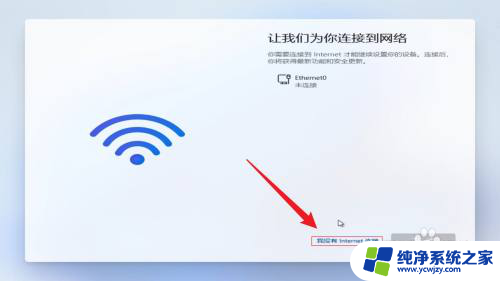
4.点击继续执行受限设置,就可以跳过连接网络。
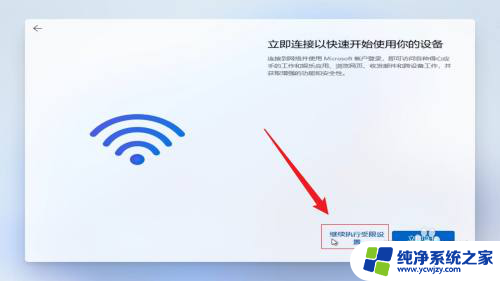
以上就是如何关闭Windows 11开机自动打开网页的全部内容,如果你遇到了相同的问题,可以参考本文中介绍的步骤进行修复,希望对大家有所帮助。